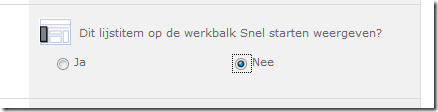SharePoint biedt standaard de mogelijkheid om meerdere documenten IN een SharePoint document bibliotheek te plaatsen, echter het downloaden van meerdere documenten naar een lokale map is geen standaard optie.
SharePoint Workspace biedt de mogelijkheid om lokaal de documenten te synchroniseren, en te openen wanneer men hiertoe rechten heeft. Wanneer dit niet het geval is, kunnen de documenten niet verplaatst of lokaal benaderd worden.
Out of the box zijn er een aantal betaalde applicaties om meerdere documenten te downloaden maar de eenvoudigste manier is nadat je bent ingelogd op een documentbibliotheek bij het tabblad ‘ bibliotheek’ te kiezen voor ‘Openen met Explorer’. Nadat Windows Explorer is geopend kunnen er documenten geüpload en gedownload worden door eenvoudig copy (ctrl+z) paste (ctrl+v) te gebruiken
Goedkoop, eenvoudig maar helaas niet al te snel waardoor grootte migraties zullen gaan tegenvallen op deze manier.
Mocht bij het willen openen met Windows Explorer de melding verschijnen “De client biedt geen ondersteuning voor het openen van deze lijst in Windows verkenner” controleer dan het volgende:
- Gebruik de 32-bit versie van Internet Explorer 7 of nieuwer. De 64-bit versie of Firefox worden niet ondersteund.
- Controleer of de SharePoint site is toegevoegd aan de vertrouwde sites. (In Internet Explorer ga naar Instellingen > Beveiliging > Vertrouwde Sites > Klik op de knop Sites > Voeg deze URL toe: https://*.sharepoint.com)
- Soms werkt het om een willekeurig document te openen in de browser om de authenticatie te triggeren.